第二步:隐藏SSID 起个个性的网络名
什么是SSID?简单来说就是你搜索无线网络时出现的无线网络名称。对于企业用户来说,这个名字是为了方便员工找到并连接到自己企业的网络,但对于个人用户来说,公开SSID只会引来非法入侵者,所以关闭它才是明智之举。
小B:我要补充!还要起个个性的SSID,如果继续使用默认的“D-Link”、“TP-Link”、“Tenda”等SSID很容易就被别人猜到,隐藏SSID也就没意义了。
没错,个性SSID必不可少。那我们一起动手操作吧,方法很简单。登录Web配置界面,选择“设置”栏中的“无线设置”,把“无线广播SSID”关闭,并在SSID栏中输入新的个性名称,如“zolzolzolzol”。

隐藏SSID
小A提问:隐藏了无线网络名字,我自己怎么知道该连接哪个呢?又该如何连接呢?
这个问题问的好,其实是一样的。重新搜索无线网络,你会看到一个没有名字(空白)的连接,双击它,在弹出的窗口中输入只有你自己知道的个性SSID即可连接。
第三步:关闭DHCP 让别人去猜IP地址
什么是DHCP?简单来说就是自动为连入无线网络的用户分配IP地址的一项功能,省去了用户手动设置IP地址的麻烦。
小A提问:没明白啊,那关了它有什么用啊?
这个问题.......好吧,我来细致说明一下,关闭了DHCP,想要连接到你无线网络的非法用户就没法自动分配到IP地址了,那么他就得去手工输入IP地址,也就是第一步中你所设置的IP地址段。但这个IP地址段只有你知道,非法用户想要连接网络就必须挨个去尝试每个IP地址段,非常麻烦。所以建议大家关闭DHCP。
小B:强调一下,这就是为什么在第一步中让大家设置冷门的IP地址,目的就是防止被非法用户轻松猜中。
实际操作非常简单,进入Web配置界面,在“网络设置”中将“DHCP”服务关闭即可。
小A:设置好啦。奇怪,为什么我的也连不上了???
原因很简单,因为你没有手工设置IP地址。找到“无线连接”图标,右键选择“属性”,双击“Internet协议(TCP/IP)”,设置同一频段的IP地址即可。
小B:提示一下,“子网掩码”双击即可出现。
- 第1页:你的无线网络安全吗?
- 第2页:隐藏SSID 关闭DHCP 安全升级


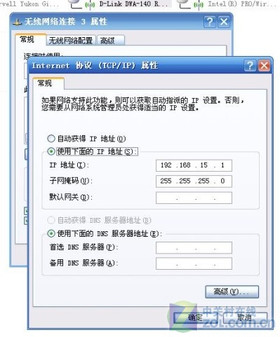
 超稳定的双2.5G口高端路由性价比之王 中
超稳定的双2.5G口高端路由性价比之王 中 解决家庭WiFi难题的救星 中兴巡天路由图
解决家庭WiFi难题的救星 中兴巡天路由图 焕新出发 锐捷网络战略全面升级
焕新出发 锐捷网络战略全面升级 锐捷+腾讯“威胁情报”战略合作发布会
锐捷+腾讯“威胁情报”战略合作发布会 2022年中小企业精选产品/方案评选
2022年中小企业精选产品/方案评选 2021年华为全场景智慧生活新品发布会
2021年华为全场景智慧生活新品发布会